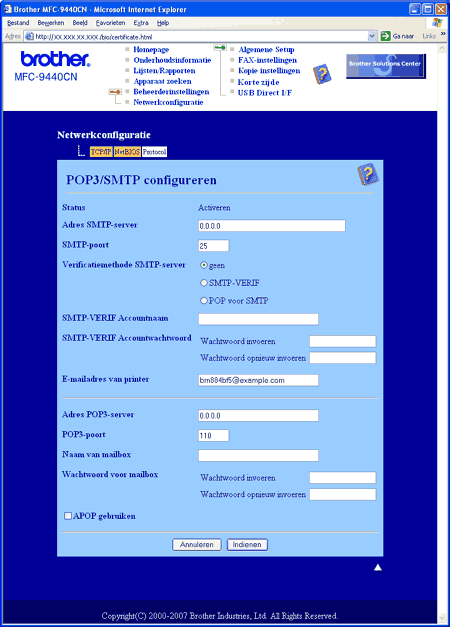Als u de berichtgevingsfunctie wilt gebruiken via de veilige SMTP-server die gebruikersverificatie vereist, moet u
POP voor SMTP of
SMTP-AUTH gebruiken. Deze methoden voorkomen dat onbevoegden toegang tot de mailserver krijgen. U kunt met Web Based Management (webbrowser), BRAdmin professional of Web BRAdmin deze instellingen configureren.

Opmerking
| | De instellingen van POP3/SMTP-verificatie moeten overeenkomen met die van een van de e-mailservers. Vraag uw netwerkbeheerder of internetprovider om de juiste configuratie alvorens deze functie te gebruiken. |
De POP3/SMTP-instellingen configureren met Beheer via een webbrowser.
| 1 | Start uw webbrowser. |
| 2 | Typ “http://IP-adres van printer/” in uw browser (waar “IP-adres van printer” de knooppuntnaam of het IP-adres van de printer is). | • | Bijvoorbeeld: http://192.168.1.2/ (als het IP-adres van de printer 192.168.1.2 is.) http://BRN123456/ (als de knooppuntnaam van de printer BRN123456 is.) |
 Opmerking | | Als u het HOSTS-bestand op uw computer hebt bijgewerkt of een domeinnaamsysteem gebruikt, dan mag u hier ook de DNS-naam van de afdrukserver invoeren. Aangezien de afdrukserver zowel TCP/IP- als NetBIOS-namen ondersteunt, mag u ook de NetBIOS-naam van de afdrukserver invoeren. De NetBIOS-naam kunt u vinden door de netwerkconfiguratielijst af te drukken. Raadpleeg De netwerkconfiguratielijst afdrukken voor informatie over het afdrukken van de netwerkconfiguratielijst. De toegewezen NetBIOS-naam bestaat uit de eerste 15 tekens van de knooppuntnaam en standaard wordt deze weergegeven als BRNxxxxxx, waar xxxxxx de laatste zes cijfers van het Ethernetadres zijn. |
|
| 3 | Klik op Netwerkconfiguratie. |
| 4 | Voer een gebruikersnaam en een wachtwoord in.  Opmerking | | De inlognaam voor de Administrator is “admin” (hoofdlettergevoelig) en het standaard wachtwoord is “access”. |
|
| 5 | Klik op Protocol configureren. |
| 6 | Zorg dat de instelling POP3/SMTP is Activeren en klik dan op Geavanceerde instelling van POP3/SMTP. |
| 7 | Op deze pagina kunt u de instellingen van POP3/SMTP configureren.  Opmerking | • | U kunt met Web Based Management ook het SMTP-poortnummer wijzigen. Dit is handig wanneer uw ISP (Internet Service Provider) gebruik maakt van “Outbound Port 25 Blocking (OP25B)”. Als u het SMTP-poortnummer instelt op een waarde van uw SMTP-server (bijvoorbeeld poort 587), kunt u ook e-mail verzenden via de SMTP-server. Daarnaast schakelt u ook SMTP-AUTH van de Verificatiemethode SMTP-server in om de SMTP-serververificatie in te schakelen. | | • | U kunt zowel POP voor SMTP als SMTP-VERIF gebruiken, maar wij raden u aan SMTP-VERIF te kiezen. | | • | Als u POP voor SMTP als de SMTP-serververificatiemethode kiest, dan moet u de POP3-instellingen configureren. U kunt ook de methode APOP gebruiken. | | • | Raadpleeg de helptekst in Beheer via een webbrowser voor nadere informatie. | | • | U kunt tevens bevestigen of de e-mailinstellingen juist zijn door na het configureren een teste-mail te verzenden. |
|
| 8 | Klik na het configureren op Indienen. Het dialoogvenster Configuratie van uitgaande e-mail testen wordt geopend. |
| 9 | Volg de instructies op het scherm als u met de huidige instellingen wilt testen. |